روش 1: CloudConvert
CloudConvert یکی از پیشرفته ترین مبدل های ویدیویی آنلاین است. در آن می توانید پارامترهای اضافی را پیکربندی کنید ، که گاهی اوقات هنگام تبدیل AVI به MP4 مهم است.
به سرویس آنلاین CloudConvert بروید
- برای رفتن به CloudConvert ، روی پیوند بالا کلیک کنید ، ابتدا مطمئن شوید که پارامترهای قالب های تبدیل شده به درستی تنظیم شده اند.
- سپس به پایین بروید و از گزینه های موجود برای شخصی سازی گزینه های ویدیوی نهایی استفاده کنید. شما می توانید یک کدک تنظیم کنید ، یک پسوند ثابت تنظیم کنید ، تعداد فریم ها را در ثانیه تغییر دهید و یک الگوی با کیفیت انتخاب کنید.
- اکنون باید فایلی را که تبدیل می شود بارگذاری کنید ، برای این منظور باید روی دکمه کلیک کنید فایل را انتخاب کنید.
- در پنجره باز شده "کاوشگر" شی مورد نظر را پیدا کرده و انتخاب کنید.
- از بارگیری صحیح آن اطمینان حاصل کنید و در صورت لزوم بر روی آن کلیک کنید "افزودن پرونده های بیشتر"اگر می خواهید چند فایل دیگر برای تبدیل اضافه کنید.
- وقتی آماده شدید ، روی کلیک کنید "تبدیل"برای شروع این عملیات
- به دنبال پیشرفت در یک خط جداگانه ، منتظر بمانید تا تبدیل به پایان برسد.
- این به طور خودکار به فیلم پردازش شده می رود ، در آنجا قبل از بارگیری ، حتماً پیش نمایش آن را ببینید تا مطابقت داشته باشید یا نه ، سپس "دانلود".
- منتظر بارگیری باشید و می توانید با مقاله نهایی ارتباط بیشتری برقرار کنید.
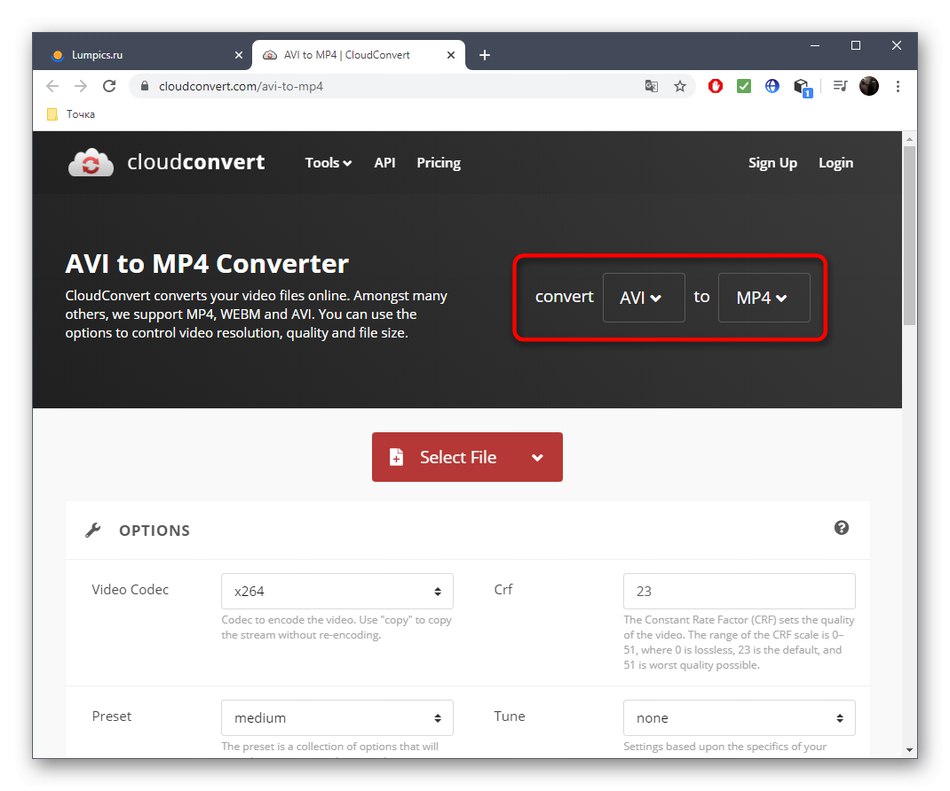
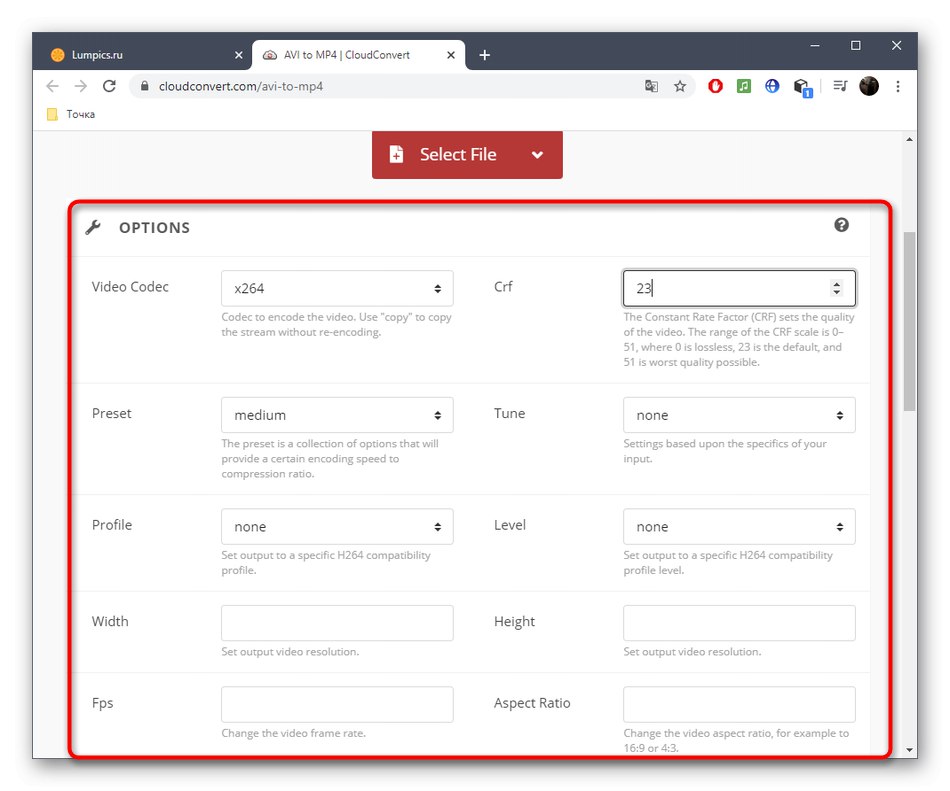
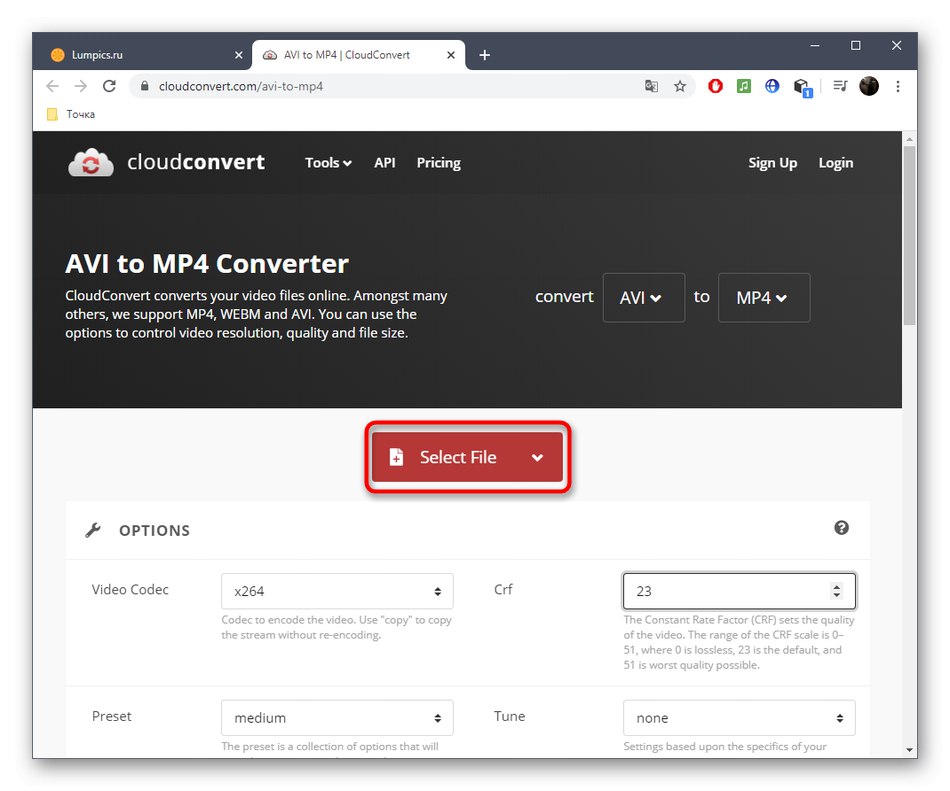
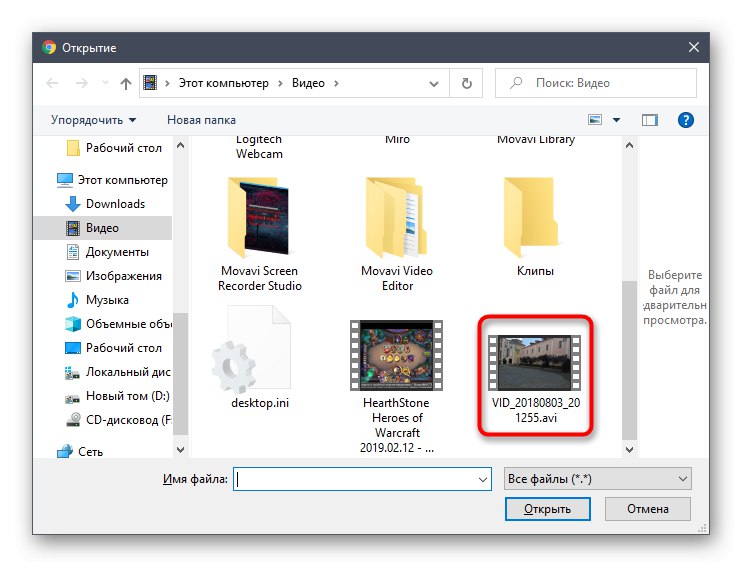
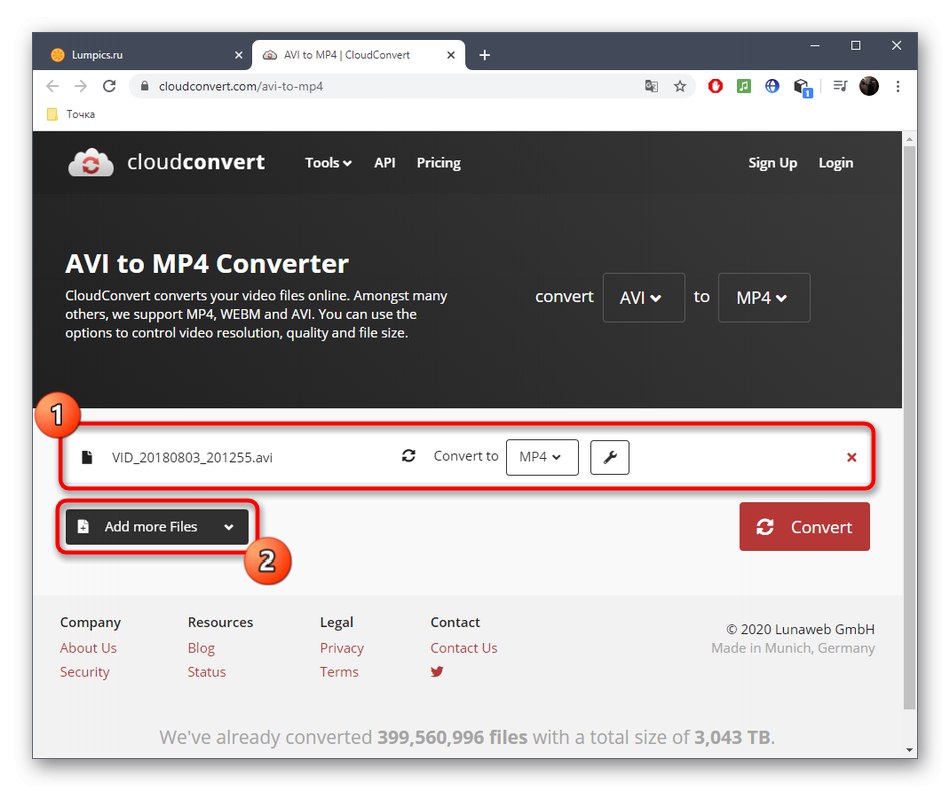
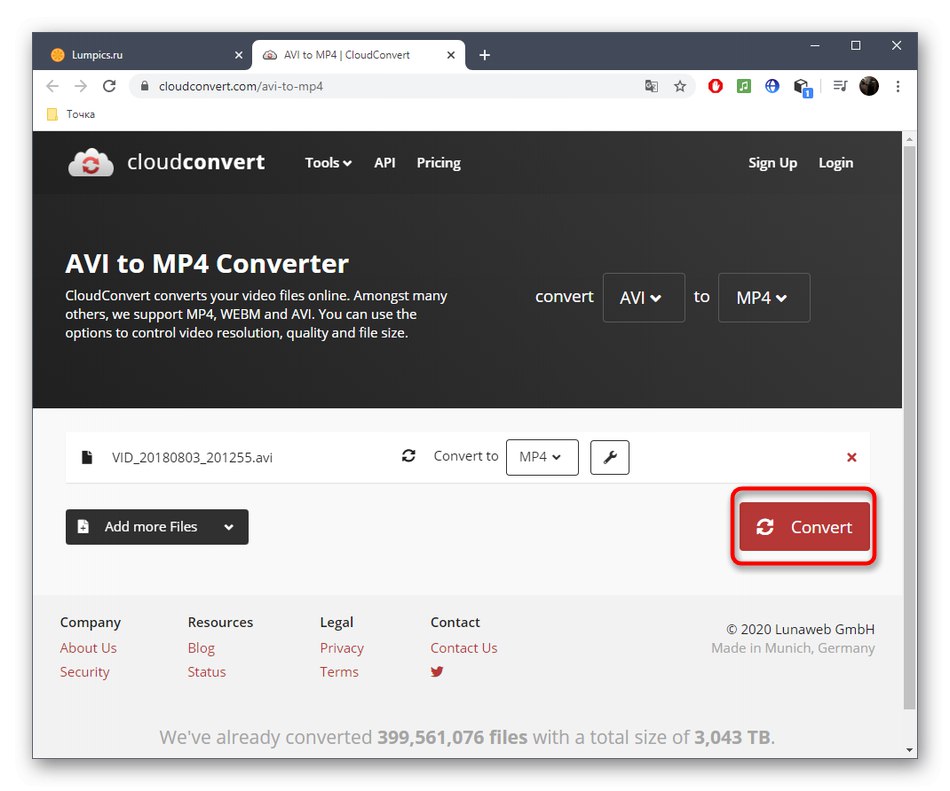
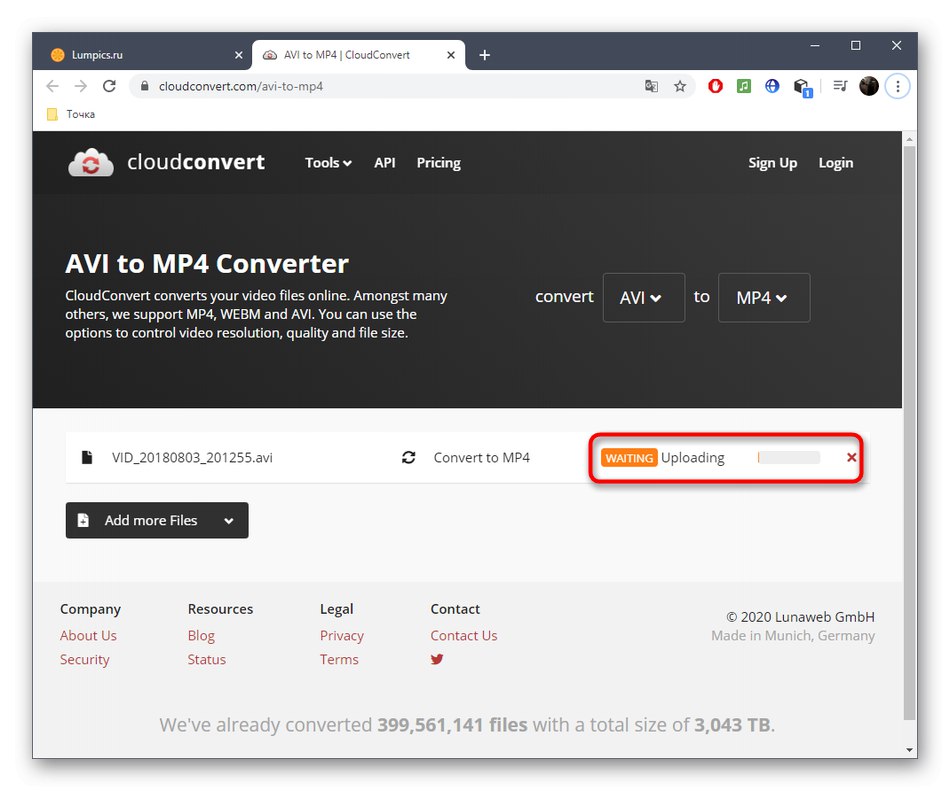
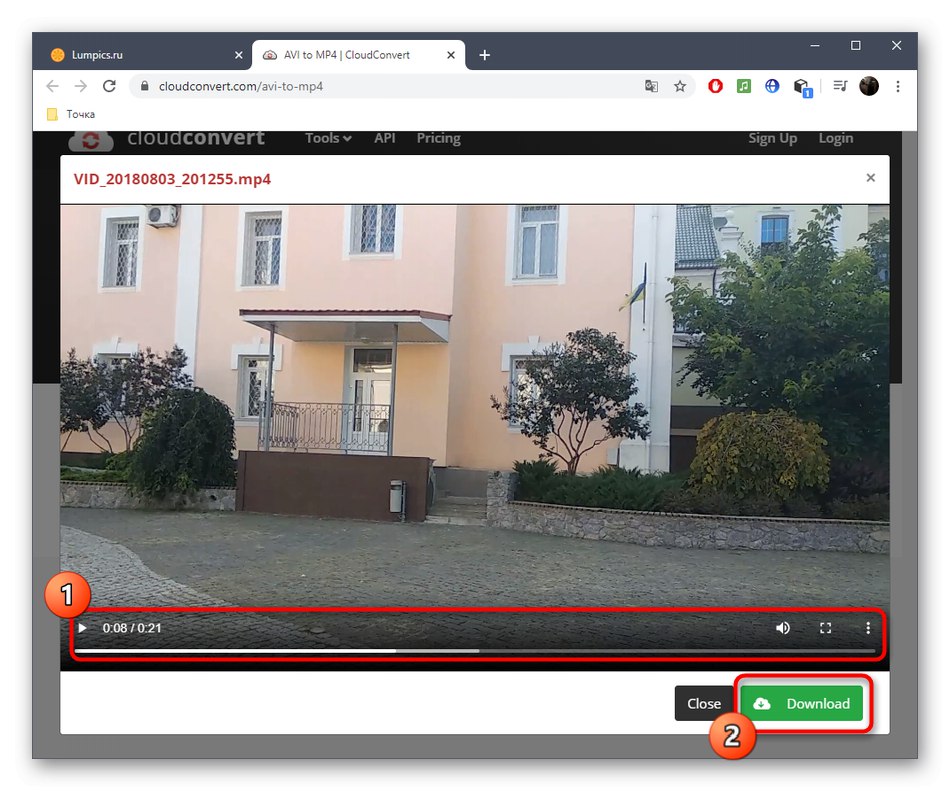
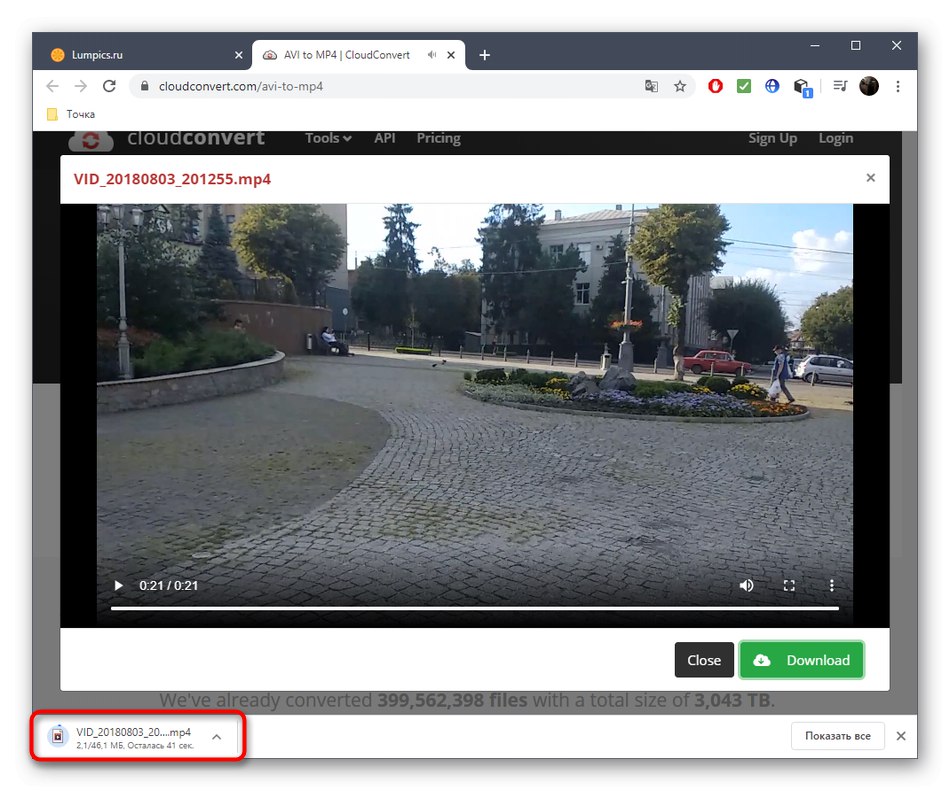
روش 2: تبدیل آنلاین
تبدیل آنلاین همچنین فرصتی را برای انتخاب گزینه های اضافی فراهم می کند که تعداد آنها کمی کمتر از سرویس آنلاین قبلی است. با این حال ، این ابزار یک مزیت دارد - وجود زبان رابط روسی ، که به کاربران تازه کار کمک می کند تا تنظیمات موجود را آسان تر کنند.
- در صفحه اصلی Online Converting گزینه ای را انتخاب کنید "پرونده محلی" و کلیک کنید "انتخاب پرونده".
- باز خواهد شد "رهبر ارکستر"، در پنجره ای که می توانید فیلم مورد نیاز ذخیره شده در رسانه های محلی یا قابل جابجایی را پیدا کنید.
- بعد از آن ، در خود سایت ، می توانید مقدار بیت را تنظیم کنید ، اندازه را تنظیم کنید ، تعداد فریم ها را در ثانیه محدود کنید و حتی در صورت لزوم ، ابتدا یا انتهای ویدیو را برش دهید.
- بررسی کنید گزینه ها درست هستند و کلیک کنید "تبدیل".
- بدون بستن برگه فعلی منتظر پایان این عملیات باشید.
- پس از چند دقیقه ، پیوندی برای بارگیری فایل حاصل نمایش داده می شود - برای شروع بارگیری ، روی آن کلیک کنید.
- پس از پایان ، مطمئن شوید که فیلم را باز کرده و تا انتها تماشا می کنید تا از تبدیل با کیفیت اطمینان حاصل کنید.
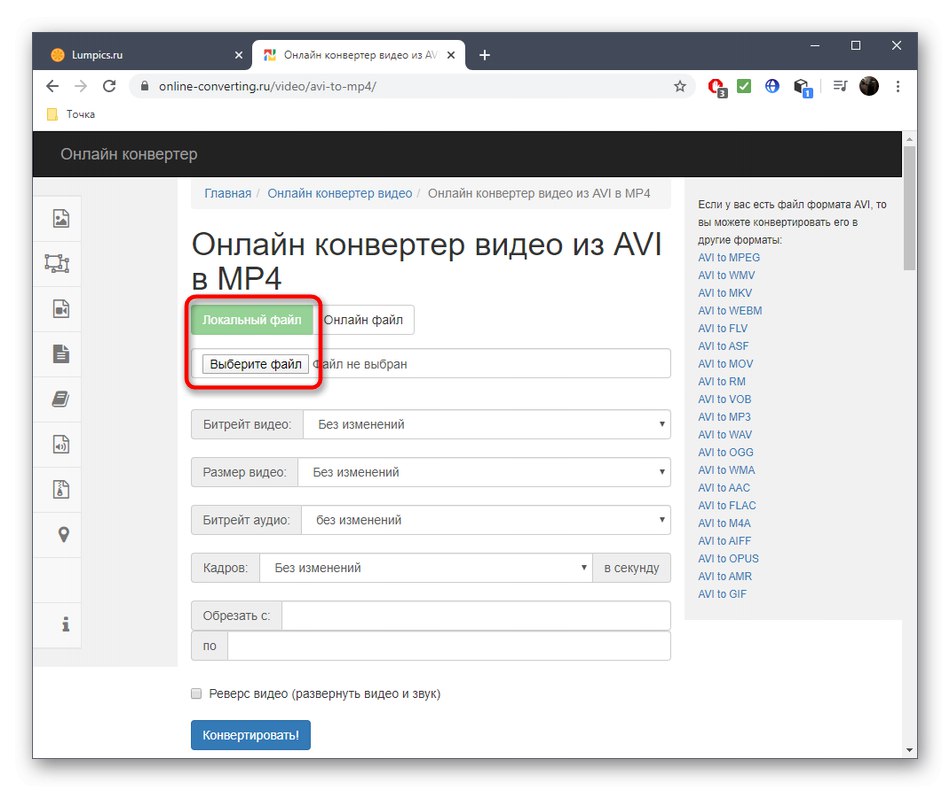
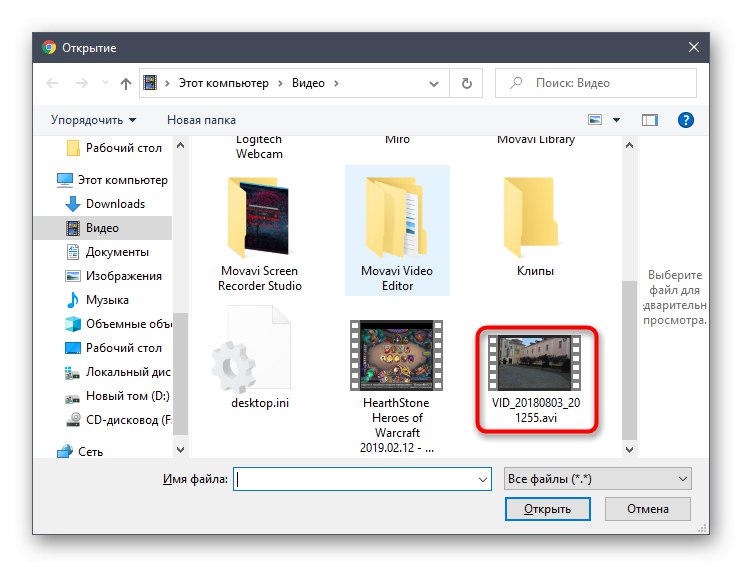
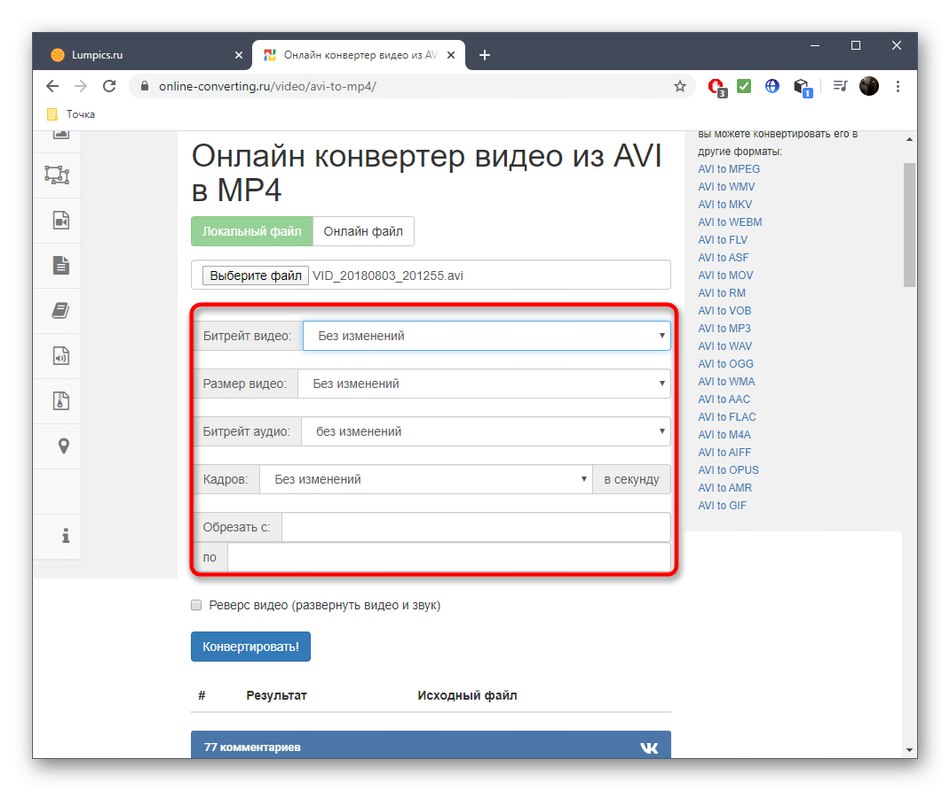

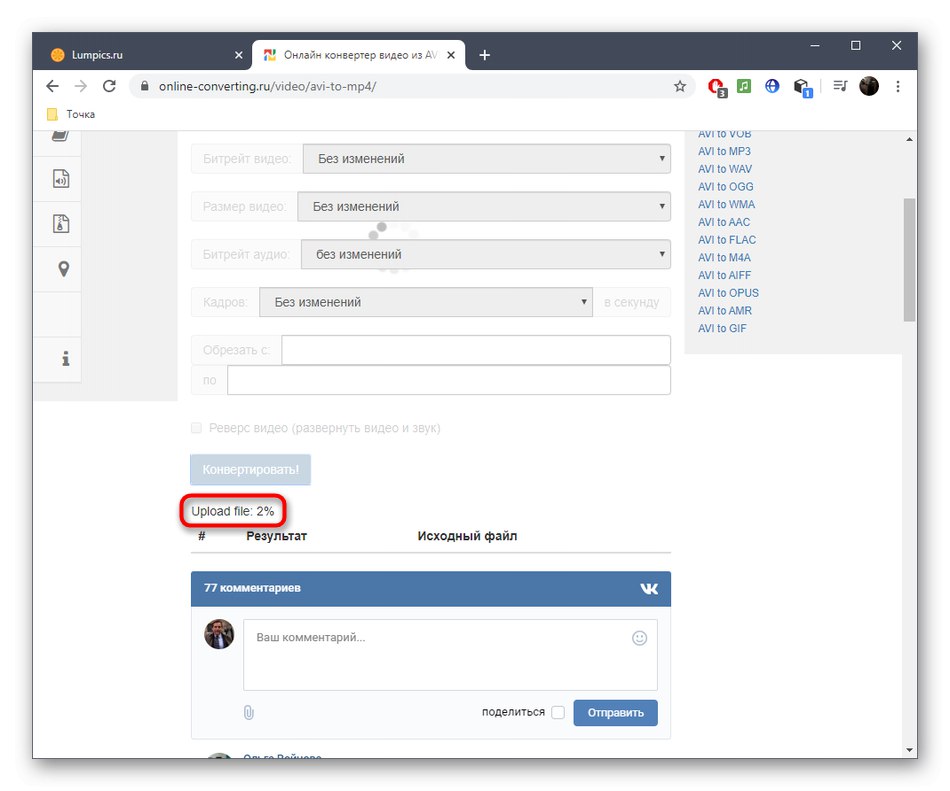
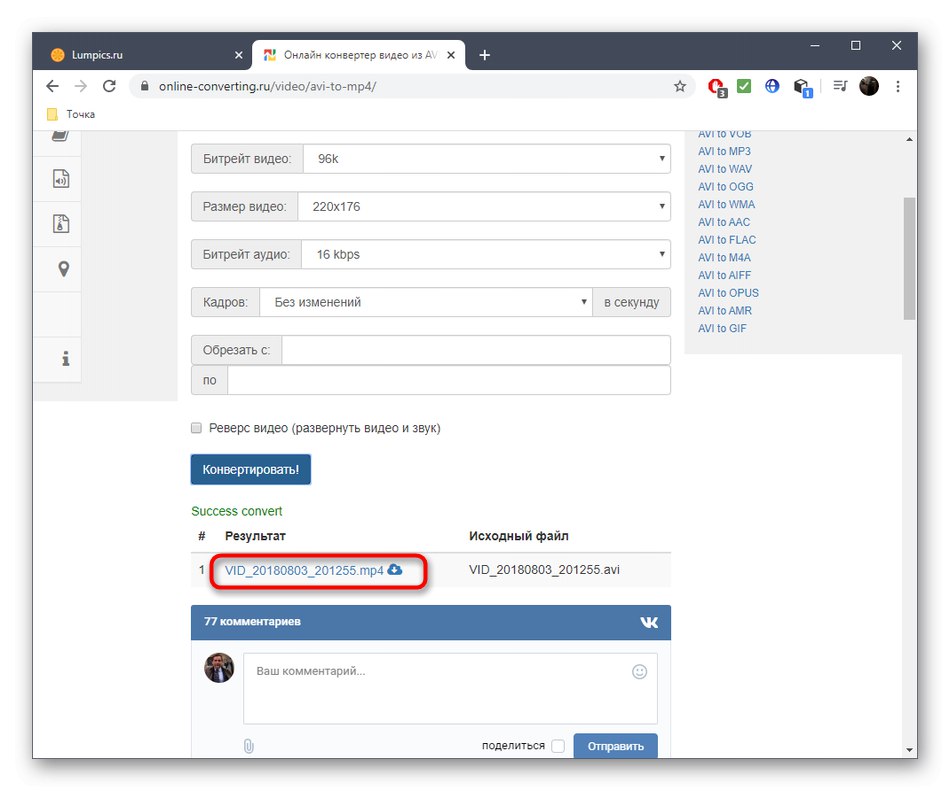
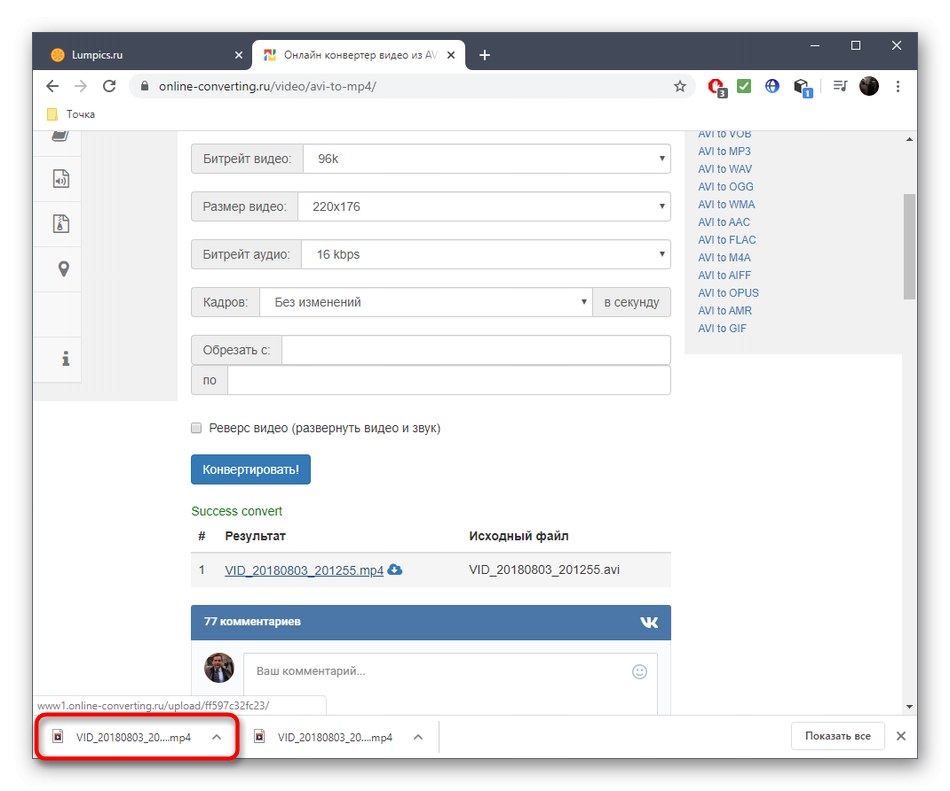
روش 3: زامزار
سرویس آنلاین ساده تری را در نظر بگیرید به نام Zamzar. این برای کسانی که علاقه مند به تبدیل مقدماتی AVI به MP4 بدون پارامترهای اضافی قابل کنترل هستند ، بسیار مناسب است.
- برای رفتن به صفحه رسمی زامزار که کلیک می کنید ، روی پیوند بالا کلیک کنید "افزودن پرونده".
- به روشی آشنا از طریق "رهبر ارکستر" شی ای را که می خواهید تغییر شکل دهید انتخاب کنید.
- اطمینان حاصل کنید که MP4 به عنوان قالب خروجی انتخاب شده است و همچنین می توانید با مدیریت لیست در همان برگ ، کلیپ های بیشتری برای پردازش همزمان اضافه کنید.
- فقط برای کلیک بر روی آن باقی مانده است "تبدیل"برای شروع این روند
- پس از بارگذاری فیلم ها در سرور ، به یک برگه دیگر خواهید رفت.
- این کار تبدیل را شروع می کند ، که زمان مشخصی طول می کشد و به حجم و تعداد پرونده های بارگیری شده بستگی دارد.
- وقتی دکمه ظاهر شد "دانلود" بر روی آن کلیک کنید تا نتیجه را در رایانه خود بارگیری کنید.
- حتماً آن را بررسی کنید تا از ظهور ناگهانی مصنوعات یا سایر مشکلات مربوط به پخش جلوگیری شود.

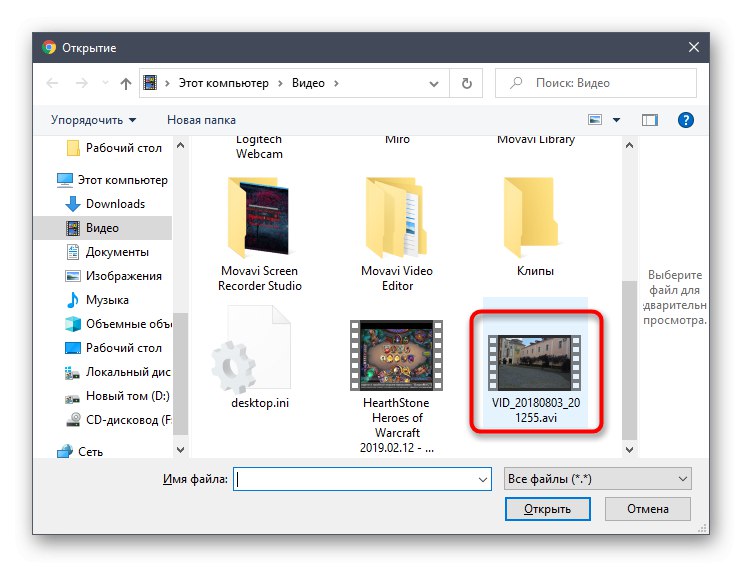
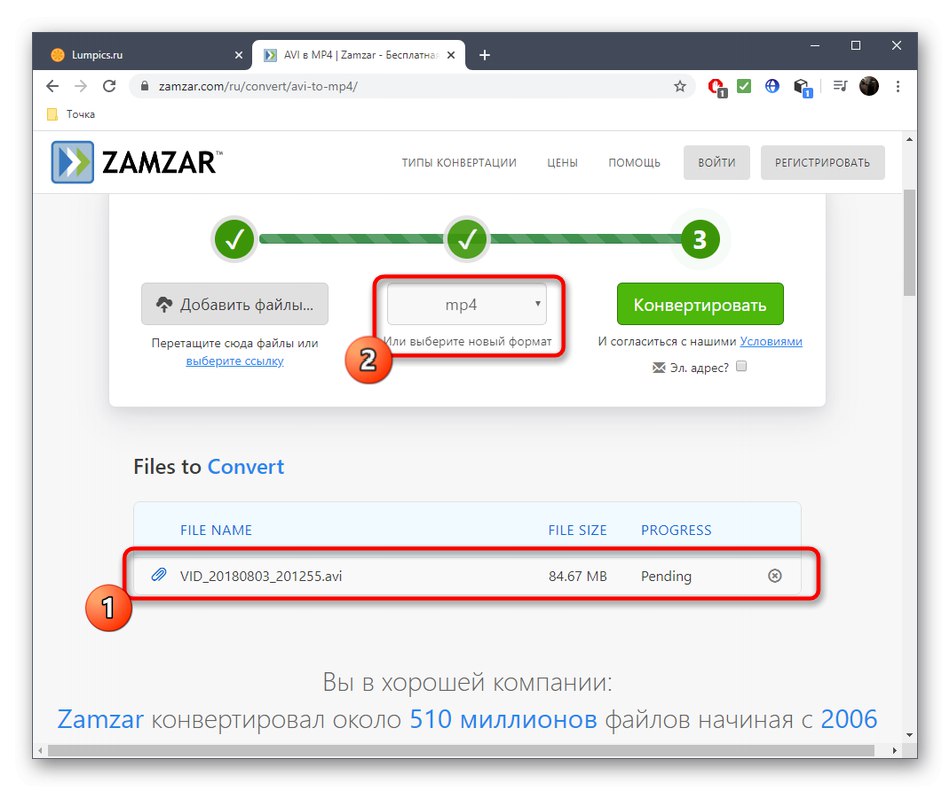
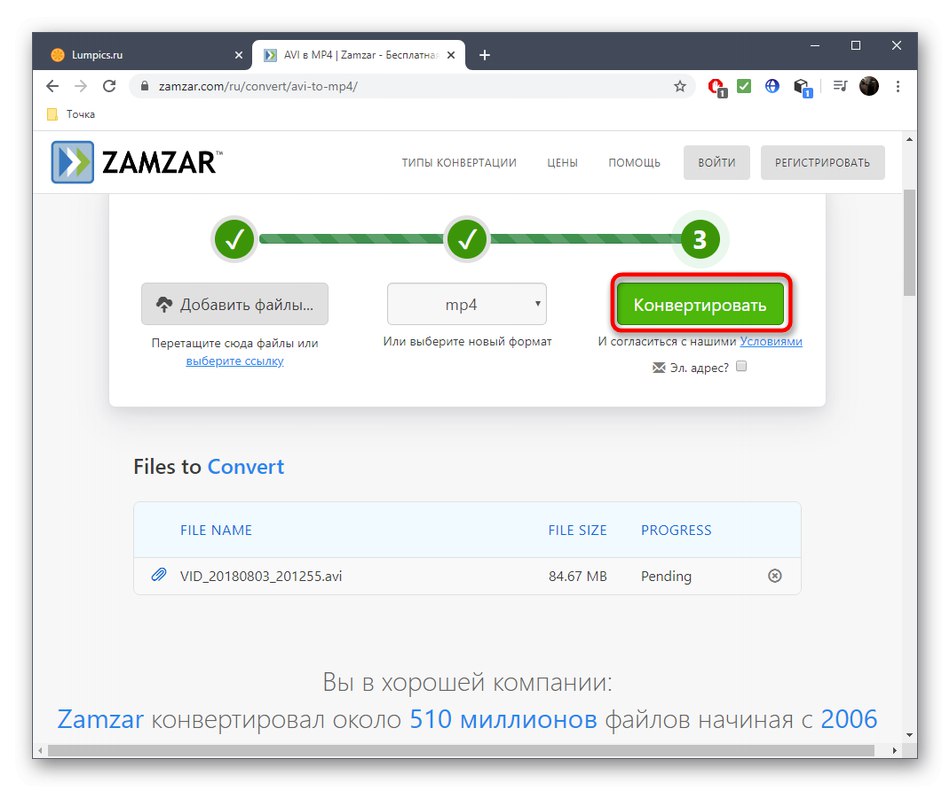

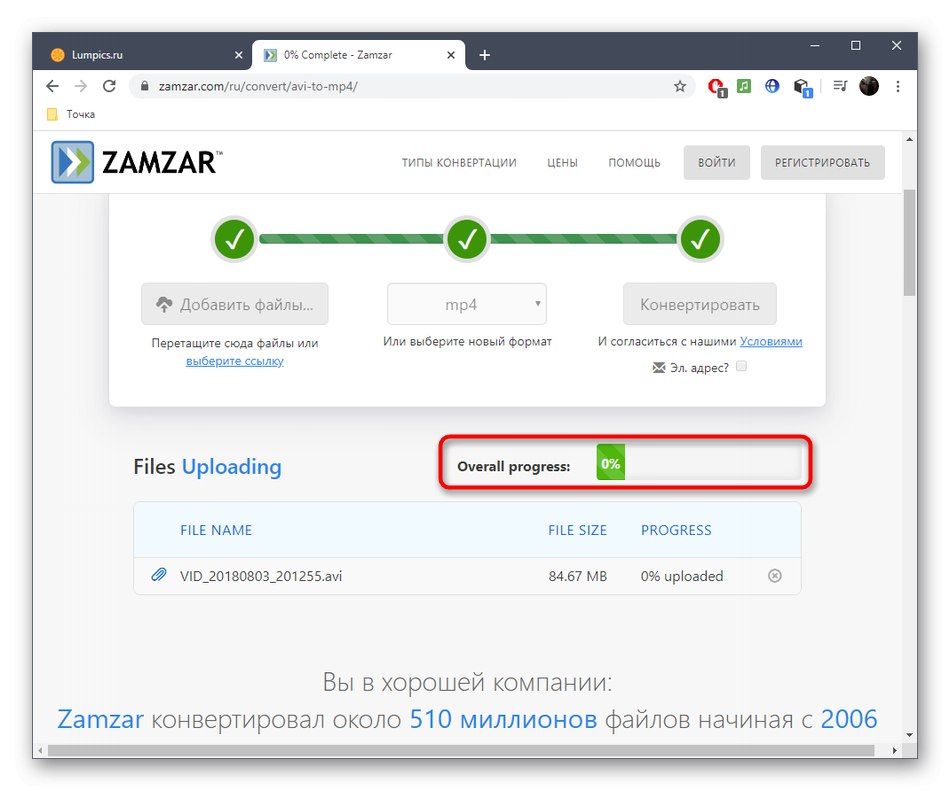
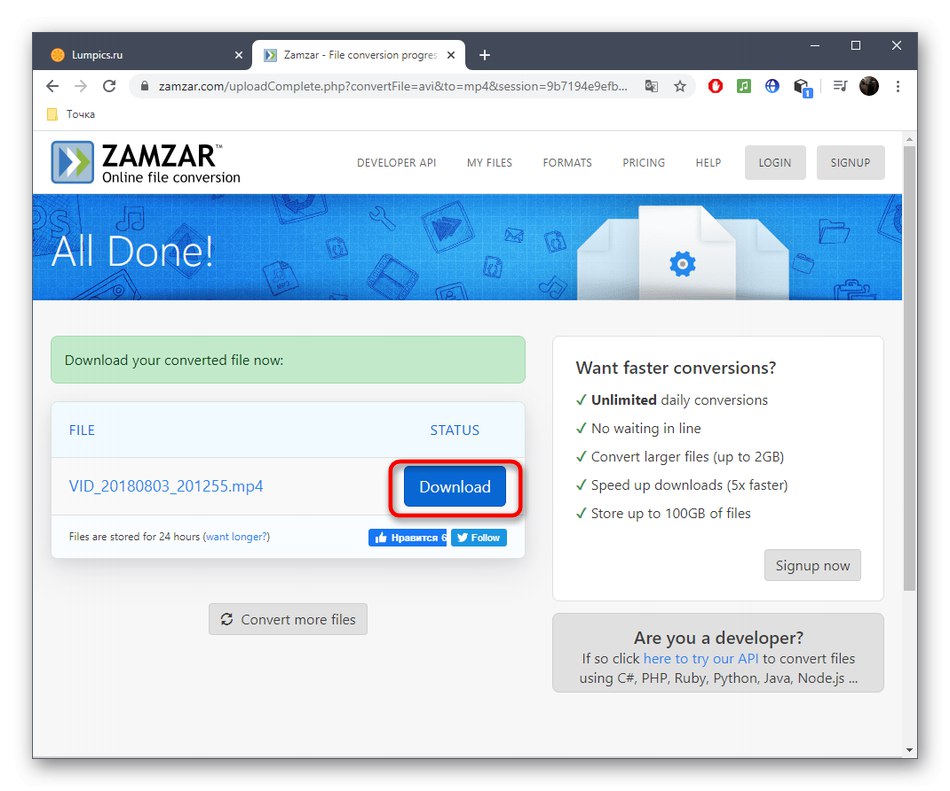
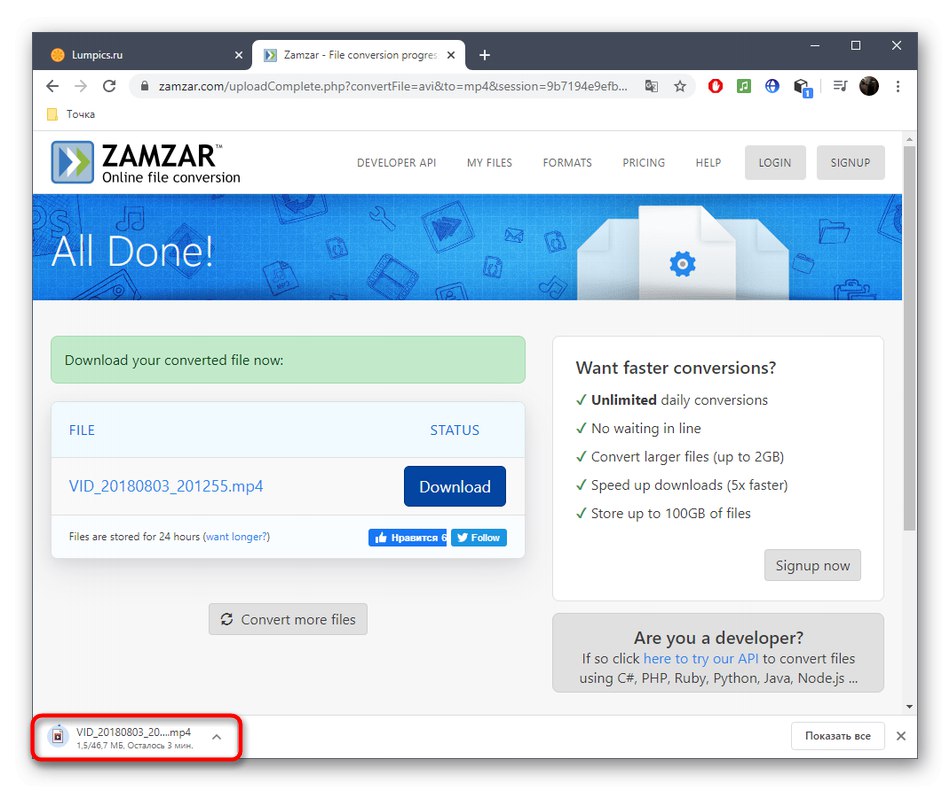
تبدیل انعطاف پذیرتر ، و همچنین پشتیبانی کامل از پردازش دسته ای ، فقط توسط نرم افزار کامل طراحی شده برای انجام وظیفه موجود ارائه می شود ، در مورد تعاملی که می توانید با آن در یک مطلب جداگانه در وب سایت ما در پیوند زیر بخوانید.
جزئیات بیشتر: AVI را به MP4 تبدیل کنید